[แก้ไขแล้ว] VAC ไม่สามารถตรวจสอบปัญหาเซสชันเกมใน Windows 10
เผยแพร่แล้ว: 2020-07-27Counter-Strike: Global Offensive (CS: GO) เป็นเกมที่ผู้เล่นหลายคนทั่วโลกเพลิดเพลิน แต่เมื่อคุณพยายามเข้าคิวเพื่อจับคู่ คุณอาจพบข้อความแสดงข้อผิดพลาดที่ระบุว่า “VAC ไม่สามารถตรวจสอบเซสชันเกมของคุณได้” นักเล่นเกมออนไลน์หลายคนรายงานว่าพบข้อผิดพลาดนี้เมื่อพยายามเข้าร่วมชุมชน Steam หรือเล่นเกม
หากคุณกำลังมองหาวิธีแก้ไขปัญหานี้ คุณมาถูกที่แล้ว เราจะนำเสนอการแก้ไขจำนวนหนึ่งที่คุณสามารถลองกำจัดการแจ้งเตือนข้อผิดพลาด “VAC ไม่สามารถตรวจสอบเซสชันเกมของคุณได้” ใน CS: GO
เหตุใดจึงแจ้งว่า VAC ไม่สามารถยืนยันเซสชันเกมของคุณได้
VAC (Valve Anti-Cheat System) ตรวจจับความผิดปกติในไฟล์การติดตั้ง มีขึ้นเพื่อป้องกันไม่ให้นักเล่นเกมทำการเปลี่ยนแปลงไฟล์เกมเพื่อให้ได้เปรียบเหนือผู้เล่นอื่นอย่างไม่เป็นธรรม
เมื่อ VAC ไม่สามารถตรวจสอบเซสชั่นการเล่นเกมของคุณ แต่คุณไม่ได้เข้าไปยุ่งเกี่ยวกับไฟล์เกมของคุณ หมายความว่ามีบางอย่างผิดปกติกับการกำหนดค่าของไฟล์ บางครั้ง VAC สามารถสร้างข้อผิดพลาดเชิงบวกที่ผิดพลาดและเปิดขึ้นข้อความ “ไม่สามารถตรวจสอบเซสชันเกม”
วิธีแก้ไขข้อผิดพลาดการตรวจสอบสิทธิ์ VAC ใน Windows 10
บางทีคุณได้ลองติดตั้งเกมของคุณใหม่แล้ว แต่ปัญหาก็ยังไม่หายไป สิ่งสำคัญคือต้องทราบว่าการติดตั้งใหม่จะโหลดไฟล์เกมเดิมอีกครั้ง ดังนั้นจึงไม่ช่วยอะไร แต่สบายใจได้: โซลูชันที่เรานำเสนอให้คุณพบแล้วในขณะนี้มีประสิทธิภาพ และจะช่วยคุณแก้ไขข้อผิดพลาด “VAC ไม่สามารถตรวจสอบเซสชันเกมของคุณ” ได้ทุกครั้ง
วิธีแก้ไข VAC ไม่สามารถตรวจสอบเกมของฉันได้:
- รีบูตเครื่องคอมพิวเตอร์ของคุณ
- รีสตาร์ทไคลเอนต์ Steam
- ออกจากระบบ Steam และเข้าสู่ระบบอีกครั้ง
- เรียกใช้ Steam ในฐานะผู้ดูแลระบบ
- ซ่อมแซมไคลเอนต์ Steam
- ซ่อมแซมไฟล์ Steam
- ตรวจสอบความสมบูรณ์ของไฟล์เกมของคุณและซ่อมแซมคลังเกม
- แยกไดเรกทอรีเกมออกจากการสแกนไวรัส
- หยุดงาน/บริการพื้นหลังที่ขัดแย้งกัน
- สิ้นสุดบริการ Steam ในตัวจัดการงาน
- ตรวจสอบไฟล์ DLL
- ลบไฟล์ชั่วคราว
- อัพเดทไดรเวอร์ของคุณ
- อัพเดท Windows
- ปิด Steam Beta
ตอนนี้ลองใช้วิธีแก้ปัญหาทีละอย่าง
แก้ไข 1: รีบูทคอมพิวเตอร์ของคุณ
แอพและกระบวนการบางอย่าง (เช่น การจัดทำดัชนีดิสก์) ที่ทำงานบนคอมพิวเตอร์ของคุณอาจกำลังเข้าถึงไฟล์เกมของคุณ และทำให้ VAC ล้มเหลวในการตรวจสอบไฟล์ การรีบูตเครื่องคอมพิวเตอร์สามารถช่วยแก้ปัญหานี้ได้ ทำตามขั้นตอนด้านล่าง:
- ปิดแอพและหน้าต่างทั้งหมด
- กดปุ่ม Windows บนแป้นพิมพ์หรือคลิกที่ไอคอนที่มุมล่างซ้ายของหน้าจอ
- คลิกไอคอน Power เมื่อเมนู Start ปรากฏขึ้น จากนั้นคลิกรีสตาร์ท
- หลังจากรีสตาร์ทแล้ว ให้ลองเรียกใช้เกมของคุณอีกครั้งและดูว่าข้อผิดพลาดได้รับการแก้ไขหรือไม่
หากการรีสตาร์ทไม่ได้ผล คุณสามารถเปิดเครื่องพีซีของคุณได้ การหมุนเวียนพลังงานหมายถึงการปิดพีซีโดยสมบูรณ์แล้วเปิดใหม่อีกครั้ง ซึ่งจะช่วยให้อุปกรณ์กู้คืนจากโมดูลที่ไม่ตอบสนองและเริ่มต้นพารามิเตอร์การกำหนดค่าใหม่ได้ การหมุนเวียนพลังงานจะรีเซ็ตการกำหนดค่าเครือข่ายของคุณด้วย
ทำตามขั้นตอนเหล่านี้เพื่อดำเนินการให้เสร็จสิ้น:
- ปิดแอปพลิเคชันและหน้าต่างที่เปิดอยู่ทั้งหมด
- ถอดปลั๊กคอมพิวเตอร์จากแหล่งพลังงาน (แล็ปท็อป)
- ไปที่เมนู Start (กดปุ่ม Windows บนแป้นพิมพ์ของคุณ) และคลิกที่ไอคอน Power จากนั้นคลิกที่ปิดเครื่อง
- รอให้พีซีปิด
- ถอดแบตเตอรี่ออกจากอุปกรณ์ (แล็ปท็อป) จากนั้นกดปุ่มเปิด/ปิดค้างไว้สูงสุด 1 นาที
หมายเหตุ: เหตุผลในการถอดแบตเตอรี่ออกจากแล็ปท็อปคือการคายประจุตัวเก็บประจุทั้งหมดอย่างเหมาะสม และตรวจสอบให้แน่ใจว่าข้อมูลที่จัดเก็บไว้ใน RAM ถูกล้าง
หากคุณใช้เดสก์ท็อป ให้ถอดปลั๊กออกจากแหล่งพลังงาน
- รอสักหนึ่งหรือสองนาทีก่อนที่จะใส่แบตเตอรี่กลับเข้าไปในแล็ปท็อป (คุณสามารถเสียบที่ชาร์จกลับเข้าไปใหม่ได้หากต้องการ) หรือก่อนที่จะเสียบเดสก์ท็อปของคุณเข้ากับแหล่งพลังงาน
- เปิดเครื่องพีซีอีกครั้งและดูว่าข้อผิดพลาด VAC จะยังคงเกิดขึ้นในเกมของคุณหรือไม่
แก้ไข 2: รีสตาร์ทไคลเอนต์ Steam
การรีสตาร์ทไคลเอนต์ Steam สามารถช่วยแก้ไขข้อผิดพลาดใด ๆ ที่เป็นสาเหตุของข้อผิดพลาด 'VAC ไม่สามารถตรวจสอบเซสชันเกม' นี่คือสิ่งที่คุณต้องทำ:
- คลิกที่แท็บ Steam ที่มุมบนซ้ายของหน้าจอ แล้วคลิก ออกจากเมนูบริบท
- เปิดไคลเอนต์ Steam ของคุณอีกครั้ง
- คลิกแท็บ Steam ที่มุมบนซ้าย และคลิกตัวเลือก 'ออฟไลน์…' ในเมนูบริบท
- คลิกปุ่ม 'เริ่มต้นใหม่ในโหมดออฟไลน์'
- ตอนนี้ คลิกแท็บ Steam อีกครั้ง และคลิกที่ตัวเลือก 'ออนไลน์...' จากเมนูบริบท
- คลิกปุ่ม 'เริ่มต้นใหม่และออนไลน์'
หลังจากที่คุณได้ทำตามขั้นตอนข้างต้นแล้ว ให้ลองเข้าคิวการแข่งขันอีกครั้งและดูว่าข้อความแสดงข้อผิดพลาด VAC จะยังคงปรากฏอยู่หรือไม่
แก้ไข 3: ออกจากระบบ Steam และเข้าสู่ระบบอีกครั้ง
หากการแก้ไขข้างต้นไม่ได้ผล ให้ลองออกจากระบบบัญชี Steam ของคุณและเข้าสู่ระบบอีกครั้ง ระบบปฏิบัติการหรือระบบจัดการไฟล์ของคุณอาจมีหน้าที่ในการแก้ไขไฟล์การกำหนดค่า ทำให้เกิดข้อผิดพลาด VAC การออกจากระบบบัญชี Steam จะเป็นการลบไฟล์การกำหนดค่าที่เปลี่ยนแปลงไป ไฟล์ต้นฉบับจะถูกสร้างขึ้นใหม่เมื่อคุณเข้าสู่ระบบอีกครั้ง
การลงชื่อเข้าใช้บัญชี Steam ของคุณอีกครั้งจะให้ผลลัพธ์เหมือนเดิม (หรือดีกว่า) เมื่อติดตั้งแอป Steam ใหม่ ทำตามขั้นตอนด้านล่าง:
- เปิดแอป Steam ของคุณ
- คลิกชื่อโปรไฟล์ของคุณที่แสดงที่ด้านบนของหน้าต่าง
- คลิกที่ 'ออกจากระบบบัญชีของฉัน' จากเมนูบริบทที่เปิดขึ้น
- หลังจากออกจากระบบสำเร็จแล้ว ให้ป้อนข้อมูลประจำตัวของคุณและเข้าสู่ระบบอีกครั้ง หากคุณจำรหัสผ่านไม่ได้ ให้คลิกที่ตัวเลือก "รีเซ็ตรหัสผ่าน"
ลองเล่นเกมของคุณอีกครั้ง ข้อผิดพลาด VAC จะได้รับการแก้ไข ถ้าไม่ ไปที่การแก้ไขถัดไป
แก้ไข 4: เรียกใช้ Steam ในฐานะผู้ดูแลระบบ
หาก Steam ไม่มีสิทธิ์ของผู้ดูแลระบบบนคอมพิวเตอร์ของคุณ นั่นอาจเป็นสาเหตุของปัญหาที่คุณกำลังเผชิญ ลูกค้าต้องการเข้าถึงอย่างเต็มที่เพื่อให้ทำงานได้อย่างมีประสิทธิภาพ การให้สิทธิ์การเข้าถึงระดับผู้ดูแลระบบหมายความว่าสามารถเปลี่ยนไฟล์การกำหนดค่าระบบ และรับทรัพยากรและหน่วยความจำที่ต้องการได้ ทำตามขั้นตอนด้านล่าง:
- ไปที่ไดเร็กทอรีที่ติดตั้ง Steam บนคอมพิวเตอร์ของคุณ โดยปกติแล้วจะเป็น C:\Program Files (x86)\Steam
- ตอนนี้ เปิดโฟลเดอร์ Steam และค้นหาไฟล์ 'Steam.exe' คลิกขวาที่ไฟล์ จากนั้นคลิก Properties จากเมนูบริบท
- สลับไปที่แท็บความเข้ากันได้และทำเครื่องหมายที่ช่อง 'เรียกใช้โปรแกรมนี้ในฐานะผู้ดูแลระบบ'
- คลิกนำไปใช้เพื่อให้เกิดการเปลี่ยนแปลง จากนั้นคลิกปุ่มตกลง
- จากนั้นค้นหา 'GameOverlayUI.exe' และคลิกขวาที่มัน เลือกคุณสมบัติจากเมนูบริบท
- สลับไปที่แท็บความเข้ากันได้และทำเครื่องหมายที่ช่อง 'เรียกใช้โปรแกรมนี้ในฐานะผู้ดูแลระบบ'
- คลิกปุ่มใช้และตกลง
หลังจากนั้น เราต้องให้สิทธิ์ผู้ดูแลระบบในการเข้าถึงโฟลเดอร์ Steam ทั้งหมด ไม่ใช่แค่ไฟล์ .exe สองไฟล์ที่แสดงด้านบน:
- กลับไปที่โฟลเดอร์ Steam หลัก (นั่นคือ C:\Program Files\Steam) คลิกขวาที่มันแล้วคลิก Properties จากเมนูบริบท
- สลับไปที่แท็บความปลอดภัยแล้วคลิกปุ่ม 'ขั้นสูง'
- ในหน้าที่เปิดขึ้นมา สี่แถวแรกในรายการ 'รายการสิทธิ์' จะสามารถแก้ไขได้ ในขณะที่สองแถวสุดท้ายไม่สามารถแก้ไขได้
- เลือกแถวแรกที่แก้ไขได้ แล้วคลิกปุ่มแก้ไข บนหน้าที่เปิดขึ้น ให้ทำเครื่องหมายในช่องสำหรับตัวเลือกภายใต้ 'สิทธิ์พื้นฐาน' รวมถึง 'การควบคุมทั้งหมด'
- คลิกปุ่ม ใช้ และคลิก ตกลง เพื่อออก
- ทำซ้ำขั้นตอนที่ 4 และ 5 สำหรับแถวที่แก้ไขได้สามแถวที่เหลือ
- เปิด Steam อีกครั้ง ตอนนี้จะทำงานด้วยสิทธิ์ของผู้ดูแลระบบ ข้อผิดพลาด VAC ควรได้รับการแก้ไข มิฉะนั้น ไปที่การแก้ไขถัดไป
แก้ไข 5: ซ่อมแซมไคลเอนต์ Steam
ไคลเอนต์ Steam ของคุณอาจเสียหายหรือมีไฟล์ที่ไม่ดี นี่คือสิ่งที่คุณต้องทำ:
- คลิกขวาที่ไอคอน Start ที่มุมล่างซ้ายของหน้าจอ
- ในเมนู Power User ที่เปิดขึ้น ให้คลิกที่ Command Prompt (Admin)
- คลิกปุ่ม 'ใช่' เมื่อปรากฏพร้อมข้อความแจ้ง UAC
- คัดลอกและวางบรรทัดด้านล่างแล้วกด Enter:
“C:\Program Files (x86)\Steam\bin\SteamService.exe” /repair
- รอให้กระบวนการเสร็จสมบูรณ์ มันจะใช้เวลาเล็กน้อย
- ปิดหน้าต่างพรอมต์คำสั่งและรีสตาร์ทคอมพิวเตอร์ของคุณ ตอนนี้ ให้ตรวจสอบว่าข้อผิดพลาด 'VAC ไม่สามารถตรวจสอบเซสชันเกม' ได้รับการแก้ไขแล้วหรือไม่
แก้ไข 6: ซ่อมแซมไฟล์ Steam
การดำเนินการซ่อมแซมไฟล์จะช่วยแก้ไขไฟล์ไลบรารี Steam ที่สำคัญที่เสียหาย สิ่งเหล่านี้อาจทำให้เกิด CS: ไปเพื่อแสดงข้อผิดพลาด VAC ทำตามขั้นตอนด้านล่าง:
- ไปที่ตำแหน่ง: “C:\Program Files (x86)\Steam\SteamApps\common\Counter-Strike Global Offensive\csgo\maps\workshop” และลบทุกรายการภายในโฟลเดอร์ ในการดำเนินการนี้ เพียงกด Ctrl + A แล้วกด Shift + Delete
- ถัดไป ไปที่ “ C:\Program Files (x86)\Steam\SteamApps\common\Counter-Strike Global Offensive\csgo\maps\graphs\workshop” และอีกครั้ง ให้ลบทุกอย่างในโฟลเดอร์โดยกด Ctrl + A เพื่อเลือก รายการและ Shift + Delete เพื่อลบ
- เปิด Steam มันจะดาวน์โหลดไฟล์ที่คุณลบใหม่
- ตรวจสอบว่าข้อผิดพลาด VAC ได้รับการแก้ไขแล้วหรือไม่
หากปัญหายังคงมีอยู่ ให้ทำดังนี้

- กดปุ่ม Win + X เพื่อเปิดเมนู Power User
- คลิกที่ Command Prompt (Admin) จากรายการ
- คลิกปุ่ม 'ใช่' เพื่อดำเนินการต่อ
- ในหน้าต่างพรอมต์คำสั่ง (ผู้ดูแลระบบ) ที่เปิดขึ้น ให้ป้อนคำสั่งต่อไปนี้ (ไม่รวมสัญลักษณ์แสดงหัวข้อย่อย) แล้วกด Enter หลังจากพิมพ์คำสั่งแต่ละคำสั่งเพื่อดำเนินการ
- เริ่ม Steam://flushconfig
- ipconfig /release
- ipconfig / ต่ออายุ
- อย่างไรก็ตาม หากปัญหายังคงอยู่ คุณอาจต้องพิจารณาปิดใช้งานคุณลักษณะความปลอดภัยบางอย่างที่อนุญาตให้ VAC ทำงานได้ ป้อนบรรทัดต่อไปนี้ลงในหน้าต่างพรอมต์คำสั่ง (ผู้ดูแลระบบ) แล้วกด Enter:
bcdedit.exe /set {current} nx OptIn
แก้ไข 7: ตรวจสอบความสมบูรณ์ของไฟล์เกมของคุณและซ่อมแซมคลังเกม
ข้อผิดพลาดสามารถปรากฏบน CS: Go เนื่องจากปัญหาความสมบูรณ์ของไฟล์เกมของคุณ มีคุณสมบัติในไคลเอนต์ Steam ของคุณที่สามารถช่วยแก้ไขปัญหานี้ได้:
- เปิดไคลเอนต์ Steam ของคุณและคลิกที่แท็บคลัง
- คลิกขวาที่ Counter-Strike: Global Offensive และเลือก Properties
- สลับไปที่แท็บไฟล์ในเครื่องแล้วคลิก 'ตรวจสอบความสมบูรณ์ของไฟล์เกม'
- รอให้กระบวนการเสร็จสมบูรณ์แล้วคลิกปุ่มปิด
- เปิด CS: GO และดูว่าข้อผิดพลาดได้รับการแก้ไขหรือไม่
ถัดไป คุณจะต้องซ่อมแซมโฟลเดอร์ไลบรารี ประกอบด้วยเกมที่คุณติดตั้ง นี่คือสิ่งที่คุณต้องทำ:
- เปิดไคลเอนต์ Steam ของคุณและคลิกที่แท็บ Steam
- คลิกที่การตั้งค่าจากเมนูบริบทที่เปิดขึ้น
- ตอนนี้ คลิกที่ ดาวน์โหลด จากบานหน้าต่างด้านซ้าย
- คลิกปุ่ม 'โฟลเดอร์ไลบรารี Steam' ในบานหน้าต่างด้านขวา
- ในหน้าต่างใหม่ที่เปิดขึ้น ให้คลิกขวาที่ตำแหน่งการติดตั้งที่มีเนื้อหา Steam ของคุณ เมนูแบบเลื่อนลงจะปรากฏขึ้น คลิกที่ 'ซ่อมแซมโฟลเดอร์ไลบรารี'
- ยืนยันการดำเนินการและคลิก 'ใช่' เมื่อ UAC แจ้งเพื่ออนุญาตให้เข้าถึงพรอมต์คำสั่ง กระบวนการซ่อมแซมจะเริ่มขึ้น รอให้เสร็จสมบูรณ์
- หลังจากนั้น ให้รีสตาร์ทไคลเอนต์ Steam และลองเรียกใช้เกมของคุณอีกครั้ง ดูว่าปัญหาได้รับการแก้ไขแล้วหรือไม่
แก้ไข 8: ไม่รวมไดเรกทอรีเกมจากการสแกนไวรัส
หากโปรแกรมป้องกันไวรัสในคอมพิวเตอร์ของคุณสแกนไฟล์เกมของคุณโดยอัตโนมัติในเบื้องหลัง จะป้องกันไม่ให้ VAC ตรวจสอบไฟล์ ดังนั้นจึงทำให้เกิดข้อผิดพลาดที่คุณกำลังจัดการแสดงขึ้น คุณสามารถหยุดไม่ให้สิ่งนี้เกิดขึ้นได้ด้วยการอนุญาตพิเศษไดเรกทอรี Steam และเกมที่คุณมีปัญหาเพื่อไม่ให้มีการสแกนโดยอัตโนมัติ วิธีการนี้ขึ้นอยู่กับโปรแกรมป้องกันไวรัสที่คุณใช้อยู่
แก้ไข 9: หยุดงาน / บริการพื้นหลังที่ขัดแย้งกัน
หากคุณกำลังใช้งานซอฟต์แวร์เวอร์ชวลไลเซชันและ VPN/Proxy สิ่งเหล่านี้อาจเป็นสาเหตุของข้อผิดพลาด 'ไม่สามารถตรวจสอบเซสชันเกม' ที่คุณกำลังเผชิญอยู่ได้ พวกเขาอาจทำให้ VAC ตั้งค่าสถานะคุณ ต่อไปนี้คือวิธีหยุดไม่ให้ทำงานในเบื้องหลัง:
- เปิดอุปกรณ์เสริม Run (กดปุ่ม Win + R)
- พิมพ์ 'Services.msc' ในช่องและกด Enter หรือกดปุ่ม Ok เพื่อเปิดหน้าต่างการจัดการบริการ
- ค้นหาบริการใด ๆ ต่อไปนี้:
- VMnetDHCP
- VMUSBArbService
- บริการ VMware NAT
- VMwareHostd
- VMAuthdService
- hshld
คลิกขวาที่พวกมันแล้วคลิกปิดการใช้งานจากเมนูบริบท
- หลังจากนั้น ปิดหน้าต่างการจัดการบริการ คลิกขวาที่ปุ่ม Start ที่มุมล่างซ้ายของหน้าจอ แล้วคลิก Task Manager จากรายการ
- ไปที่แท็บ กระบวนการ และค้นหากระบวนการต่อไปนี้:
- hydra.exe
- hsswd.exe
- hsscp.exe
- vmware.exe
คลิกที่แต่ละรายการแล้วคลิกปุ่มสิ้นสุดงาน
ขณะนี้คุณสามารถตรวจสอบเพื่อดูว่าปัญหาได้รับการแก้ไขแล้วหรือไม่ ถ้ายังอยู่ก็ไม่ต้องเป็นห่วง ไปยังแนวทางแก้ไขปัญหาถัดไปด้านล่าง
แก้ไข 10: ยุติบริการของ Steam ในตัวจัดการงาน
อาจเป็นไปได้ว่ามีปัญหากับบริการ Steam ที่ทำงานอยู่เบื้องหลัง การสิ้นสุดสามารถช่วยแก้ไขปัญหาได้ ทำตามขั้นตอนเหล่านี้:
- กดปุ่ม Windows + X เพื่อเปิดเมนู Power User
- คลิกที่ตัวจัดการงานจากรายการ
- ไปที่แท็บกระบวนการแล้วคลิกบริการ Steam เพื่อเลือก จากนั้นคลิกปุ่มสิ้นสุดงาน
- ดูว่าปัญหาได้รับการแก้ไขหรือไม่
แก้ไข 11: ตรวจสอบไฟล์ DLL
คุณจะพบไฟล์ DLL ของบริการ Steam ในโฟลเดอร์ Program Files ซึ่งอยู่ใน Local Disk C บนคอมพิวเตอร์ของคุณ ไฟล์ DLL ที่สองอยู่ในไดเร็กทอรีการติดตั้ง Steam หากไฟล์สองไฟล์นี้ต่างกัน VAC จะไม่สามารถตรวจสอบเซสชันเกมของคุณได้ สิ่งที่คุณต้องทำเพื่อแก้ไขปัญหาคือการคัดลอกไฟล์ DLL ไฟล์ใดไฟล์หนึ่งและใช้เพื่อแทนที่ไฟล์ที่สอง:
- ไปที่ไดเร็กทอรีการติดตั้ง Steam โดยปกติจะอยู่ในเส้นทาง: C>Program Files (x86)> Steam> Bin
- คลิกขวาที่ไฟล์ Steamservice.dll และคัดลอก
- ไปที่ “C>Program Files (x86)>Common Files> Steam” แล้ววางไฟล์ .dll ที่คุณคัดลอก หากได้รับแจ้งว่าไฟล์มีอยู่แล้ว ให้เลือกแทนที่โดยคลิกตัวเลือก 'แทนที่'
- ตอนนี้คุณสามารถเปิดเกมของคุณและดูว่าข้อผิดพลาดจะยังเกิดขึ้นหรือไม่
แก้ไข 12: ลบไฟล์ชั่วคราว
การลบไฟล์ชั่วคราวที่คอมพิวเตอร์ของคุณเก็บไว้เมื่อเวลาผ่านไปสามารถช่วยแก้ไขข้อผิดพลาด 'VAC ไม่สามารถตรวจสอบเซสชันเกม' ได้ ไฟล์อาจเสียหาย ทำตามขั้นตอนง่าย ๆ เหล่านี้:
- เปิดคำสั่ง Run โดยกดปุ่ม Win ค้างไว้แล้วกด R
- พิมพ์ '%temp%' ในกล่องข้อความแล้วกด Enter หรือคลิกปุ่ม Ok
- เลือกรายการทั้งหมดในรายการโดยกด Ctrl + A จากนั้นกด Shift + Delete เพื่อล้าง
- คลิกปุ่มใช่เพื่อยืนยันการดำเนินการหากได้รับแจ้ง
- เปิด Steam และดูว่าปัญหาได้รับการแก้ไขหรือไม่
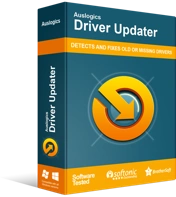
แก้ไขปัญหาพีซีด้วย Driver Updater
ประสิทธิภาพของพีซีที่ไม่เสถียรมักเกิดจากไดรเวอร์ที่ล้าสมัยหรือเสียหาย Auslogics Driver Updater วินิจฉัยปัญหาของไดรเวอร์และให้คุณอัปเดตไดรเวอร์เก่าทั้งหมดในคราวเดียวหรือทีละรายการเพื่อให้พีซีของคุณทำงานได้ราบรื่นยิ่งขึ้น
แก้ไข 13: อัปเดตไดรเวอร์ของคุณ
อาจเป็นไปได้ว่าคุณไม่ได้ติดตั้งไดรเวอร์อุปกรณ์ที่ถูกต้องในคอมพิวเตอร์ของคุณ การเรียกใช้การอัปเดตสามารถช่วยแก้ไขปัญหาไดรเวอร์ที่อาจทำให้เกมของคุณไม่สามารถทำงานได้อย่างถูกต้อง เราแนะนำให้ใช้ Auslogics Driver Updater เพื่อทำงานนี้อย่างง่ายดาย เครื่องมือจะตรวจหาไดรเวอร์ที่มีปัญหาโดยอัตโนมัติและติดตั้งเวอร์ชันที่ถูกต้องจากผู้ผลิตอุปกรณ์ของคุณ คุณจะไม่ต้องลำบากในการค้นหาข้อมูลจำเพาะของคอมพิวเตอร์และจัดหาไดรเวอร์ด้วยตัวเอง Driver Updater จะจัดการทุกอย่างให้คุณ นี่คือสิ่งที่คุณต้องทำ:
- ดาวน์โหลดและติดตั้ง Auslogics Driver Updater
- เมื่อติดตั้งโปรแกรมแล้ว โปรแกรมจะเปิดขึ้นโดยอัตโนมัติและตรวจหาข้อมูลจำเพาะของคอมพิวเตอร์ของคุณ ตรวจสอบให้แน่ใจว่าได้รับไดรเวอร์ที่ถูกต้อง
- คลิกปุ่ม 'สแกนเลย' เพื่อเริ่มค้นหาไดรเวอร์ที่ผิดพลาดและล้าสมัย
- คุณสามารถคลิกปุ่มอัปเดตข้างไดรเวอร์ที่มีปัญหาที่คุณต้องการอัปเดต หรือคุณสามารถคลิก 'อัปเดตทั้งหมด' เพื่อแก้ไขไดรเวอร์ที่ตรวจพบทั้งหมด
- รีสตาร์ทเครื่องคอมพิวเตอร์ของคุณหลังจากการอัพเดต
หมายเหตุ: คุณต้องใช้ Auslogics Driver Updater เวอร์ชัน Pro ก่อนจึงจะดาวน์โหลดและติดตั้งเวอร์ชันที่อัปเดตของไดรเวอร์ได้
แก้ไข 14: อัปเดต Windows
การติดตั้งการอัปเดต Windows จะลบช่องโหว่ อัปเดตไดรเวอร์ และแก้ไขปัญหาอื่นๆ ที่อาจทำให้ระบบและแอปของคุณทำงานไม่ถูกต้อง อาจสามารถแก้ไขข้อผิดพลาด 'VAC ไม่สามารถตรวจสอบเซสชันเกม' ได้
- เปิดแอปการตั้งค่า ในการดำเนินการนี้ ให้กดแป้น Windows ค้างไว้แล้วกด I
- คลิกที่ Update & Security ในหน้าหลักของแอพ Settings
- คลิกที่ Windows Update ที่แสดงในบานหน้าต่างด้านซ้ายของหน้าใหม่ที่เปิดขึ้น
- คลิกที่ 'ตรวจสอบการอัปเดต' ในบานหน้าต่างด้านขวา รอให้ Windows ดาวน์โหลดและติดตั้งการอัปเดตใหม่ จากนั้นรีสตาร์ทคอมพิวเตอร์
15: ปิด Steam Beta
ผู้ใช้บางรายรายงานว่าได้แก้ไขปัญหาโดยการเลือกไม่ใช้โหมดเบต้าของ Steam โดยใช้วิธีดังนี้:
- เปิด Steam และลงชื่อเข้าใช้บัญชีของคุณ
- คลิกที่แท็บ Steam และคลิกที่การตั้งค่าจากเมนูที่ปรากฏขึ้น
- คลิกที่บัญชีในบานหน้าต่างด้านซ้าย
- คลิกปุ่ม 'เปลี่ยน' ใต้ส่วน 'การเข้าร่วมเบต้า' ในบานหน้าต่างด้านขวา
- เลือก “ไม่มี – เลือกไม่ใช้โปรแกรมเบต้าทั้งหมด”
- คลิกตกลงเพื่อบันทึกการเปลี่ยนแปลง ขณะนี้คุณสามารถตรวจสอบว่าปัญหาได้รับการแก้ไขแล้วหรือไม่
เราหวังว่าคุณจะพบเคล็ดลับเหล่านี้ในการยืนยัน VAC ใน CSGO ที่เป็นประโยชน์ คุณสามารถแบ่งปันความคิดเห็น คำถาม หรือข้อเสนอแนะเพิ่มเติมในส่วนความคิดเห็นด้านล่าง
